Wi-Fi এতটাই সাধারণ হয়ে উঠেছে যে আমরা এটিকে মঞ্জুর করতে শুরু করছি। Wi-FI নেটওয়ার্কের উপস্থিতির সাথে বিশ্বব্যাপী ইন্টারনেট অ্যাক্সেস উন্নত হয়েছে যা ব্যবহারকারীদের পাতলা বাতাস থেকে ইন্টারনেট দখল করতে দেয়। আজকাল, Wi-Fi নেটওয়ার্ক ছাড়া পাবলিক স্থানগুলি দ্রুত বিলুপ্ত হয়ে যাচ্ছে৷
৷কিন্তু কখনও কখনও, অনেকগুলি Wi-Fi বিকল্প থাকা আসলে আপনার ইন্টারনেট সার্ফিং গতিকে ক্ষতিগ্রস্থ করতে পারে। এটি ঘটে কারণ প্রতিটি Wi-Fi এর আপনার ডিভাইসের সাথে সম্পর্কিত নিজস্ব বৈশিষ্ট্য রয়েছে। একটি ভাল কভারেজ থাকতে পারে অন্যটির উচ্চতর গতি থাকতে পারে। আপনি যদি ঘন ঘন এমন একটি জায়গায় যান যেখানে একাধিক Wi-Fi সংযোগ রয়েছে, তাহলে তাদের অগ্রাধিকার দেওয়া একটি ভাল ধারণা হতে পারে৷
বেশিরভাগ অপারেটিং সিস্টেমে কিছু ধরণের বৈশিষ্ট্য থাকে যা বিভিন্ন গণনা অনুসারে Wi-Fi নেটওয়ার্ককে অগ্রাধিকার দেয়। ম্যাকওএস এবং আইওএসের ক্ষেত্রেও এটি। তবে ধরা যাক আপনি প্রতিটি তলায় ওয়াই-ফাই নেটওয়ার্ক সহ একটি অফিস বিল্ডিংয়ে কাজ করেন। এটি সম্পূর্ণভাবে সম্ভব যে আপনার ডিভাইসটি আপনার নীচের নেটওয়ার্ক ব্যবহার করার প্রবণতা দেখাবে, এমনকি যদি আপনার মেঝেতে Wi-Fi এর সাথে সিগন্যালের শক্তি আরও ভাল হয়। এটি ঘটে কারণ OS নেটওয়ার্ক স্থিতিশীলতা এবং উপলব্ধতার মতো অন্যান্য বিষয়গুলিকে বিবেচনা করে৷
৷এই ধরনের ক্ষেত্রে, আপনার সম্ভাব্য সর্বোত্তম সংযোগ রয়েছে তা নিশ্চিত করতে অন্যদের তুলনায় নির্দিষ্ট নেটওয়ার্কগুলিকে অগ্রাধিকার দেওয়া একটি ভাল ধারণা। MAC কম্পিউটারে একটি Wi-Fi সংযোগকে অগ্রাধিকার দেওয়ার একটি নেটিভ উপায় আছে জেনে আপনি খুশি হবেন৷ এমনকি আরও, আমরা সেই ক্ষমতাটি iOS ডিভাইসগুলিতে প্রসারিত করতে পারি - iPhones, iPads এবং iPods৷
macOS (MAC) এ Wi-Fi নেটওয়ার্কগুলিকে কীভাবে অগ্রাধিকার দেওয়া যায়
অ্যাপল তার ব্যবহারকারীদের সর্বোত্তম সম্ভাব্য ব্যবহারকারীর অভিজ্ঞতা দিতে আগ্রহী। উইন্ডোজ এবং অ্যান্ড্রয়েডের মতো আরও প্রযুক্তিগত অপারেটিং সিস্টেমের সাথে তুলনা করে, অ্যাপলের সমস্ত প্রচেষ্টা ব্যবহারকারী-বন্ধুত্বের উপর দৃষ্টি নিবদ্ধ করে। কিন্তু সেই সুদর্শন স্তরের নীচে যা বেশিরভাগ জিনিসকে সহজ রাখে, সেখানে কিছু লুকানো বিকল্প রয়েছে যা বেশিরভাগ macOS এবং iOS ব্যবহারকারীদের দ্বারা অন্বেষণ করা হয় না৷
সংরক্ষিত নেটওয়ার্কগুলির তালিকাকে অগ্রাধিকার দেওয়ার ক্ষেত্রে MAC-এর ক্ষমতার ক্ষেত্রে এটিই ঘটে। এটি দেখা যাচ্ছে, আপনি আপনার MAC এর একটি Wi-Fi সংযোগের প্রয়োজন হলে একটি নির্দিষ্ট আদেশ অনুসরণ করতে নির্দেশ দিতে পারেন। নীচে উপস্থাপিত নির্দেশিকাগুলি অনুসরণ করে, আপনি সর্বোচ্চ অগ্রাধিকারের নেটওয়ার্কগুলি পূর্বনির্ধারণ করতে সক্ষম হবেন এবং আপনার কম্পিউটারকে সেই অনুযায়ী কাজ করতে পারবেন৷ আপনাকে যা করতে হবে তা এখানে:
- স্ক্রীনের উপরের অংশ থেকে আপনার Mac এর মেনু বার থেকে Wi-Fi নেটওয়ার্কে ক্লিক করুন। সেখান থেকে, Open Network Preferences-এ আলতো চাপুন .
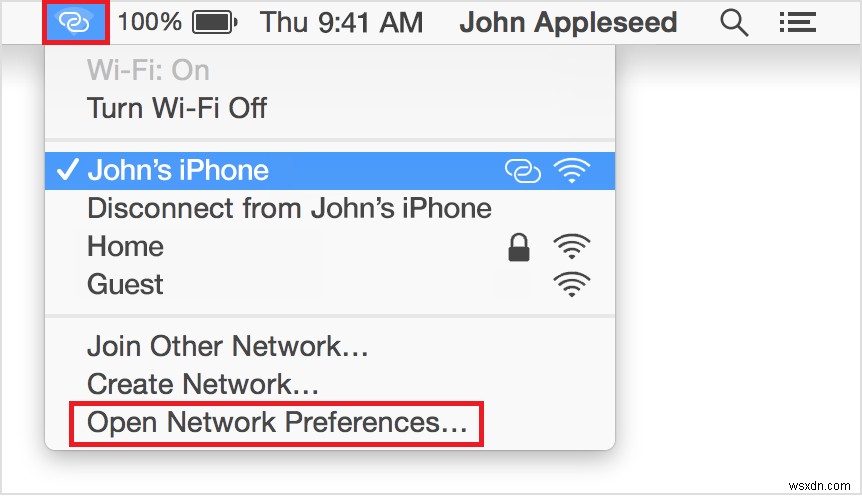 দ্রষ্টব্য: এছাড়াও আপনি সেটিংস চালু করতে পারেন৷ অ্যাপ এবং নেটওয়ার্ক-এ ক্লিক করুন .
দ্রষ্টব্য: এছাড়াও আপনি সেটিংস চালু করতে পারেন৷ অ্যাপ এবং নেটওয়ার্ক-এ ক্লিক করুন . - এখন Wi-Fi-এ ক্লিক করুন বাম কলাম থেকে এন্ট্রি। Wi-Fi সহ নির্বাচিত, উন্নত-এ ক্লিক করুন .
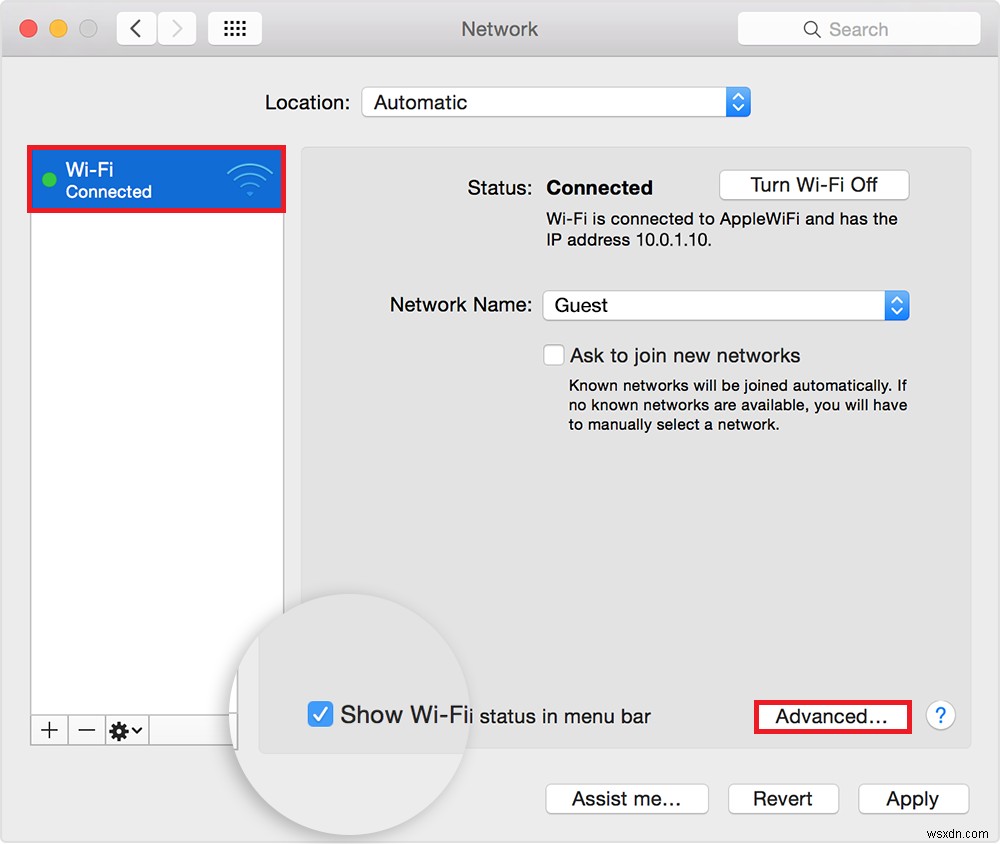
- এখন আপনি পছন্দের নেটওয়ার্ক এর অধীনে নেটওয়ার্কগুলির একটি কলাম দেখতে সক্ষম হবেন . তালিকায় আপনার MAC এবং একই iCloud অ্যাকাউন্টের সাথে যুক্ত অন্যান্য ডিভাইস দ্বারা সংরক্ষিত সমস্ত নেটওয়ার্ক অন্তর্ভুক্ত করা উচিত। লক্ষ্য করুন কিভাবে দুটি বোতাম আছে (প্লাস এবং মাইনাস ) কলামের নীচে। তালিকা থেকে একটি নেটওয়ার্কে ক্লিক করুন একটি নেটওয়ার্ককে উপরে বা নিচে সরাতে দুটি বোতাম ব্যবহার করুন৷
৷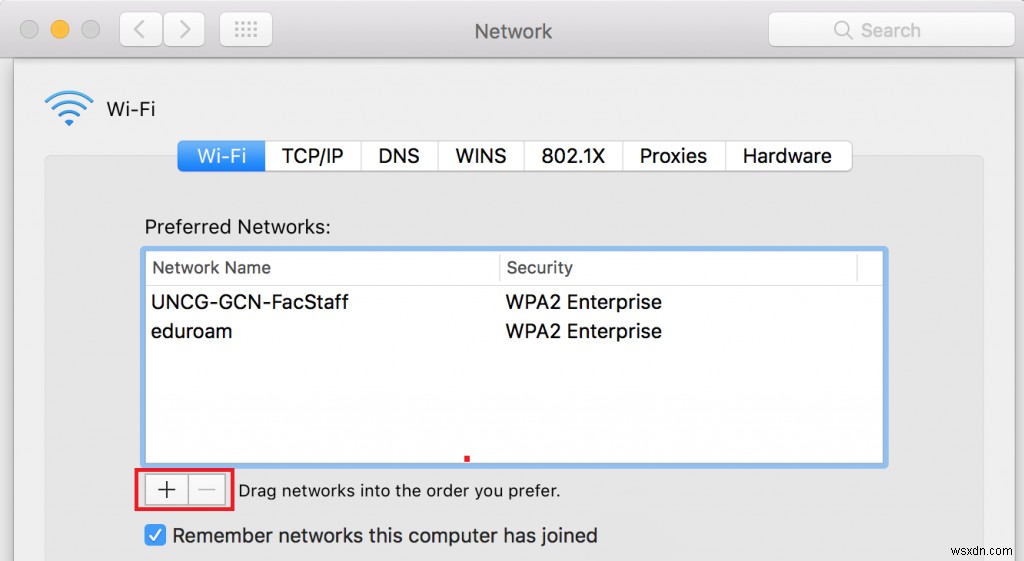 দ্রষ্টব্য: তালিকার শীর্ষে থাকা নেটওয়ার্কের সর্বোচ্চ অগ্রাধিকার রয়েছে এবং নীচেরটি সর্বনিম্ন অগ্রাধিকার। এই তথ্য দিয়ে, আপনার নেটওয়ার্কগুলিকে আপনার পছন্দ অনুযায়ী অর্ডার করুন। আপনি যদি একটি নেটওয়ার্কের অগ্রাধিকার বাড়াতে চান, এটি নির্বাচন করুন এবং প্লাস চিহ্নটি চাপুন যতক্ষণ না আপনি এটিকে শীর্ষে নিয়ে যান। আপনার নেটওয়ার্ক ডাউনগ্রেড করার প্রয়োজন হলে, এটিকে নীচে নিয়ে যেতে মাইনাস বোতামটি ব্যবহার করুন৷
দ্রষ্টব্য: তালিকার শীর্ষে থাকা নেটওয়ার্কের সর্বোচ্চ অগ্রাধিকার রয়েছে এবং নীচেরটি সর্বনিম্ন অগ্রাধিকার। এই তথ্য দিয়ে, আপনার নেটওয়ার্কগুলিকে আপনার পছন্দ অনুযায়ী অর্ডার করুন। আপনি যদি একটি নেটওয়ার্কের অগ্রাধিকার বাড়াতে চান, এটি নির্বাচন করুন এবং প্লাস চিহ্নটি চাপুন যতক্ষণ না আপনি এটিকে শীর্ষে নিয়ে যান। আপনার নেটওয়ার্ক ডাউনগ্রেড করার প্রয়োজন হলে, এটিকে নীচে নিয়ে যেতে মাইনাস বোতামটি ব্যবহার করুন৷ - আপনার হয়ে গেলে, ঠিক আছে টিপুন আপনার সেটিংস সংরক্ষণ করার জন্য।
iOS (iPhone, iPad, iPod) এ নেটওয়ার্কগুলিকে অগ্রাধিকার দেওয়া৷
একটি আইফোন একটি ম্যাকের তুলনায় ভুল ওয়াই-ফাই-এর সাথে সংযোগ করার প্রবণতা যথেষ্ট বেশি, এই কারণে আপনার আইফোনকে আপনার ওয়াই-ফাই পছন্দ সম্পর্কে সচেতন করা গুরুত্বপূর্ণ। ঠিক আছে, সত্য হল iOS ডিভাইস থেকে Wi-Fi নেটওয়াককে অগ্রাধিকার দেওয়ার কোনো উপায় নেই। এটা নিশ্চিতভাবে হতাশাজনক যে Apple তাদের মোবাইল ডিভাইস থেকে এটি করার উপায় প্রয়োগ করা এড়ায়৷
ভাগ্যক্রমে, বেশিরভাগ সেটিংস এবং পছন্দের বিকল্পগুলি আপেল ডিভাইস জুড়ে স্বয়ংক্রিয়ভাবে ভাগ করা হয়। এর মানে হল MAC এবং iOS ডিভাইস উভয়ই তাদের পছন্দগুলি আপডেট করবে যখন আপনি একটি সেটিং পরিবর্তন করবেন। এটি আমাদের সুবিধার জন্য কাজ করে, কারণ যে কোনো Wi-Fi নেটওয়ার্ক অগ্রাধিকার আমরা একটি MAC-তে করতে পারি, তা আমাদের iPhone, iPads এবং iPods দ্বারা স্বয়ংক্রিয়ভাবে গ্রহণ করা হবে। একমাত্র ধরা হল, ডিভাইসগুলিকে একই Apple ID (iCloud অ্যাকাউন্ট) ব্যবহার করতে হবে৷
৷এই তথ্যের সাথে, আপনি যদি পদ্ধতি 1 অনুসরণ করেন তবে আপনার iPhone আপনার Wi-Fi পছন্দগুলির সাথে ইতিমধ্যেই আপ টু ডেট হওয়ার সম্ভাবনা রয়েছে একটি MAC থেকে। যদি আপনি করে থাকেন, নিশ্চিত করুন যে উভয় ডিভাইস একই অ্যাপল আইডি ব্যবহার করছে।
আপনি যদি MAC-এর মালিক না হন তবে আপনার Wi-FI পছন্দগুলি আপডেট করার আরেকটি সুযোগ রয়েছে, তবে এটি বেশ বিশ্রী। আপনার অ্যাপল আইডি দিয়ে লগ ইন করার জন্য একটি MAC-এর মালিক একজন বন্ধু/পরিচিতকে বোঝানোর চেষ্টা করুন। একবার আপনি করে ফেললে, আপনার পছন্দগুলিকে আপডেট করুন যেমনটি আমরা পূর্বে পদ্ধতি 1 এ করেছি৷ , সংরক্ষণ করুন এবং লগ আউট করুন। নতুন Wi-Fi পছন্দগুলি কয়েক মিনিটের মধ্যে আপনার iOS ডিভাইসে আপডেট করা উচিত৷
৷আমি জানি যে এটি গুরুতরভাবে সীমাবদ্ধ বলে মনে হচ্ছে এবং এটি সত্যই। কিন্তু এখনও পর্যন্ত এটিই iOS-এ ওয়াই-ফাই নেটওয়ার্ককে অগ্রাধিকার দেওয়ার একমাত্র পদ্ধতি৷
৷রেপ আপ৷
এখন পর্যন্ত, ম্যাক, আইফোন, আইপ্যাড বা আইপডে ওয়াই-ফাই নেটওয়ার্ক অগ্রাধিকার সামঞ্জস্য করার জন্য এইগুলিই একমাত্র সম্ভাব্য পদক্ষেপ। একটি MAC-তে পুরো প্রক্রিয়াটি কতটা সহজ তা দেখে, এটি আপনাকে অবাক করে দেয় যে কেন অ্যাপল iOS-এ অনুরূপ ফাংশন অন্তর্ভুক্ত করতে অস্বীকার করে। এটি কি একটি বিপণন প্রকল্পের অংশ যা আপনাকে অ্যাপল ইকোসিস্টেম ছেড়ে যাওয়া থেকে বিরত রাখার জন্য বোঝানো হয়েছে? আমি সত্যিই জানি না, তবে এটি সম্পূর্ণরূপে সম্ভব।
যতক্ষণ না অ্যাপল একটি আপডেট প্রকাশ করে (যদি এটি কখনও হয়), অ্যাপল ডিভাইসগুলিতে অগ্রাধিকার পরিবর্তন করার অন্য কোনও স্থানীয় উপায় নেই। আপনি যদি এই বিষয়বস্তুটিকে সহায়ক বলে মনে করেন বা আপনি এটি অর্জনের অন্য 3য় পক্ষের উপায় সম্পর্কে জানেন তবে নীচের মন্তব্য বিভাগে আমাদের জানান৷


